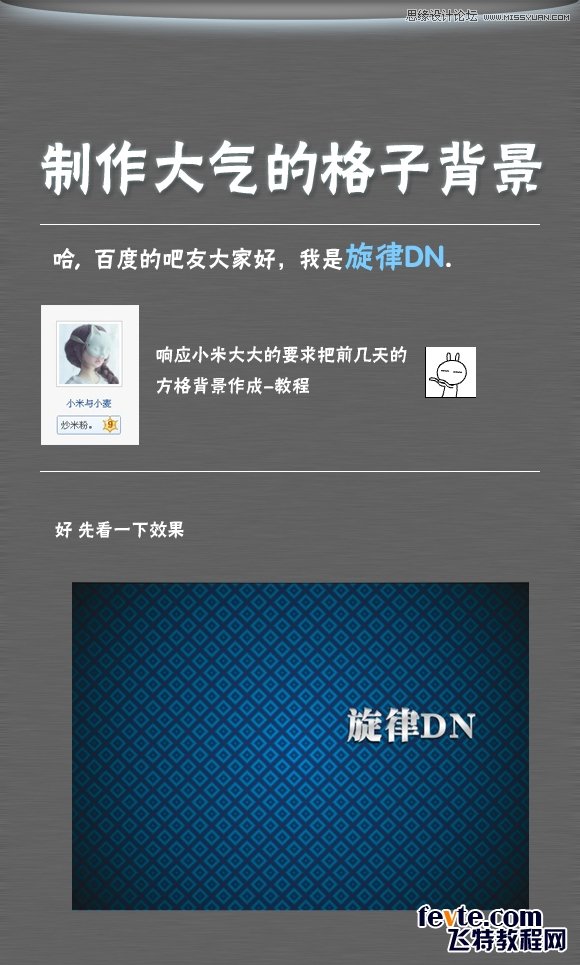萬盛學電腦網 >> 圖文處理 >> Photoshop教程 >> ps入門教程 >> PS打造質感的光澤文字
PS打造質感的光澤文字
你將學到如何制作一個不錯的質感光澤文字,這只是一個簡單的效果,但被廣泛應用於許多網上常見的設計。您可以應用這些技術在按鈕、圖片上。
效果圖
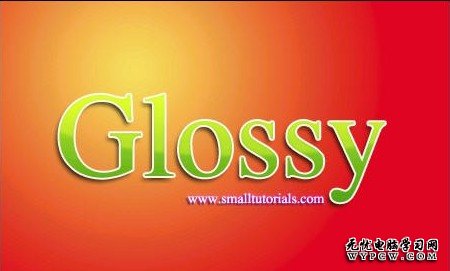
1.按CTRL+N新建一個文檔。
現在我們要制作背景,用漸變工具在左上角畫一個徑向漸變,顏色從橙色到紅色 (#ffda53,#c00000)
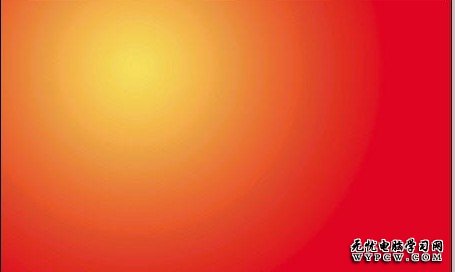
2.用文字工具輸入文字
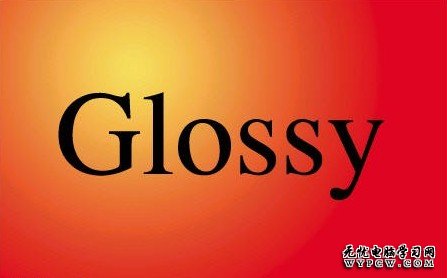
3.現在為文字添加樣式。雙擊文字圖層(或者圖層--圖層樣式--混合選項)投影:制作出文字底下的陰影
默認設置
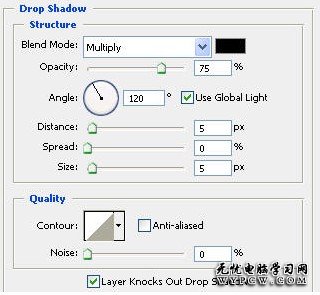
漸變疊加(模式:正常,樣式:線性,其它如圖)
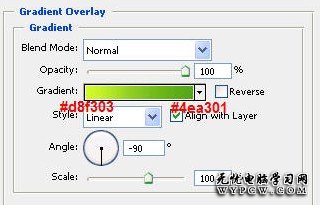
描邊(外部,正常,顏色)
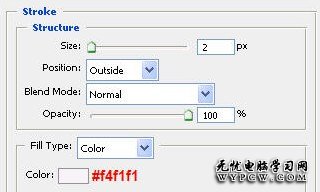
得到效果如下:

4.這步我們要添加光澤到文字上方。
按住鍵盤上的CTRL鍵,然後點擊文字圖層,這時候出現虛線;再按SHIFT+CTRL+N新建一個圖層得到圖層1,選中圖層1。以下的步驟都是在圖層1上執行
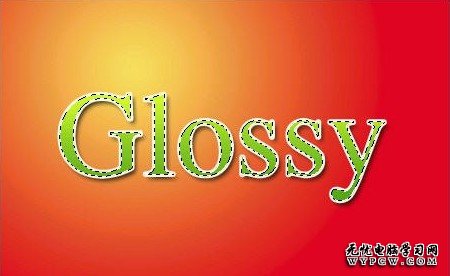
5.選擇橢圓選框工具,選中“與選區交叉”選項。然後在文字上方畫一個橢圓,松開鼠標後你會發現剩下的選區是剛才2個選區的交叉選區。然後按SHIFT+F5填充白色到交叉選區。
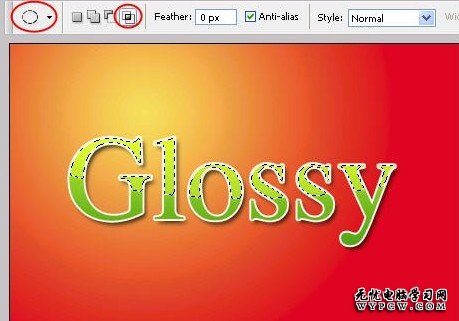
6.最好一步就是把圖層1的模式改為疊加,同時降低不透明度,下圖中的不是很正確,應該是30%左右。
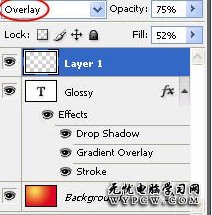
得到最終效果!
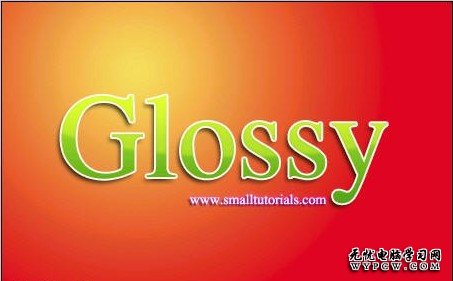
(.
- 上一頁:PS利用模糊和渲染打造浮雕藝術文字
- 下一頁:PS設計酷炫火焰海報
ps入門教程排行
軟件知識推薦
相關文章
copyright © 萬盛學電腦網 all rights reserved